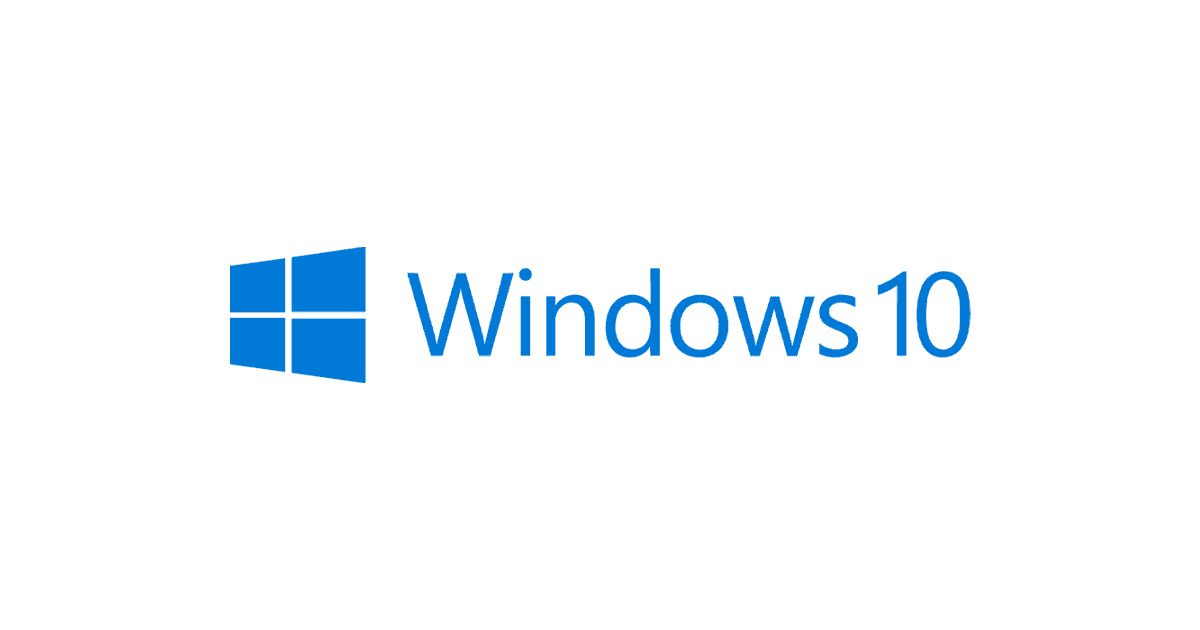Problem ze sterownikami w Windows 10: dlaczego występuje i jak go rozwiązać
Po zakupie systemu Windows 10 niektórzy użytkownicy mogą zauważyć, że system operacyjny działa z błędami spowodowanymi przez sterowniki. Mogą wystąpić sytuacje, w których poszczególne urządzenia przestaną działać. Niestety, właściciele komputerów często nie wiedzą, jak rozwiązać ten problem i szybko przywrócić sprawność systemu operacyjnego. W rezultacie spędzają dużo czasu szukając przydatnych informacji lub kontaktując się z pomocą techniczną. Niektórzy nieprawidłowo walczą z problemem i jeszcze bardziej zakłócają działanie systemu.
Następnie wyjaśnimy, dlaczego występują problemy ze sterownikami. Powiemy również, jak szybko zidentyfikować takie problemy i je naprawić. Na końcu artykułu podamy kilka wskazówek, jak bezpiecznie i skutecznie zarządzać sterownikami na komputerze. Informacje te przydadzą się wszystkim posiadaczom systemu Windows 10. Nawet jeśli ze sterownikami na ich komputerze nie dzieje się nic złego, artykuł ten pomoże im przygotować się na potencjalne problemy w przyszłości.
Przyczyny problemów ze sterownikami
Najczęściej problemy ze sterownikami występują z kilku powodów:
- z powodu aktualizacji systemu operacyjnego
- konflikty między sterownikami;
- przestarzałe sterowniki;
- ingerencja programów innych firm.
Gdy w systemie instalowane są nowe poprawki do systemu operacyjnego, może to wpływać na oprogramowanie składowe na różne sposoby. Na przykład, czasami podczas aktualizacji stare sterowniki są automatycznie zastępowane nowymi. W niektórych przypadkach poprawki systemu operacyjnego są niekompatybilne ze sterownikami urządzeń. Problem ten często występuje w przypadku aktualizacji przedpremierowych, które nie zostały odpowiednio przetestowane. Dlatego przed zainstalowaniem poprawek eksperci zalecają zapoznanie się z opiniami na ich temat. Zmniejszy to ryzyko nieprawidłowego działania podczas aktualizacji sterowników.
Inną potencjalną przyczyną problemów jest konflikt sterowników. Czasami stare oprogramowanie jest niekompatybilne z nowymi poprawkami.
W niektórych przypadkach nieprawidłowe działanie wynika z faktu, że sterowniki w komputerze są nieaktualne. Ponadto, czasami mają na nie wpływ zainstalowane aplikacje. Dlatego przed instalacją nowych programów warto utworzyć punkt przywracania systemu.
Jak zidentyfikować problemy ze sterownikami
Jeśli jakieś urządzenie w komputerze nie działa i użytkownik podejrzewa, że jest to związane ze sterownikami, warto otworzyć Menedżera urządzeń. Wpisz nazwę aplikacji w polu wyszukiwania i kliknij wynik. Otworzy się okno pokazujące podłączony sprzęt. Na przykład procesor, karta graficzna, klawiatura itp.
Następnie poszukaj urządzeń oznaczonych żółtym znakiem zapytania. Zazwyczaj oznacza to, że sprzęt nie jest wykrywany przez system i należy pobrać dla niego sterowniki w systemie Windows 10.
Aby znaleźć przyczynę błędów w systemie operacyjnym, warto otworzyć dziennik zdarzeń. Dostęp do niego można uzyskać na kilka sposobów. Najprostszym z nich jest menu Start. Kliknij menu prawym przyciskiem myszy i wybierz opcję “Wyświetl zdarzenia”. Następnie otwórz “Dzienniki Windows – System”. Spowoduje to wyświetlenie listy zdarzeń. W tym ostatni błąd. Znajduje się tam kod, dzięki któremu można łatwo znaleźć przyczynę problemu.
Rozwiązywanie problemów ze sterownikami
Jeśli urządzenie działa nieprawidłowo z powodu nieodpowiedniego oprogramowania, ważne jest, aby znaleźć odpowiedni sterownik i zainstalować go na komputerze. Można to łatwo zrobić za pomocą Menedżera urządzeń. Otwórz tę aplikację, jak opisaliśmy w ostatniej sekcji i znajdź sprzęt, który wymaga nowego sterownika. Kliknij urządzenie prawym przyciskiem myszy i wybierz opcję “Aktualizuj sterowniki”. Następnie musisz zdecydować, czy chcesz pobrać poprawki automatycznie z sieci, czy zainstalować je z dysku twardego lub dysku zewnętrznego. Pierwsza metoda jest wygodniejsza. Zaleca się korzystanie z niej, jeśli masz połączenie z Internetem.
Czasami samo pobranie nowych sterowników nie wystarczy. Najpierw należy odinstalować stare oprogramowanie. Kliknij wymagany sprzęt i wybierz “Odinstaluj urządzenie”. Następnie kliknij “Zaktualizuj konfigurację sprzętu”. System ponownie połączy komponenty i automatycznie wybierze dla nich odpowiednie sterowniki.
Oprócz wbudowanych narzędzi systemowych, sterowniki można również aktualizować za pomocą aplikacji innych firm. Do takich zadań odpowiednie są programy:
- AVG Driver Updater;
- Snappy Driver Installer;
- Ashampoo Driver Updater.
Oprogramowanie to umożliwia aktualizację sterowników za pomocą zaledwie kilku kliknięć. Wśród aplikacji znajdują się zarówno płatne, jak i darmowe. Dzięki temu użytkownicy mogą wybrać odpowiedni program dostosowany do ich budżetu.
Przestrogi i wskazówki
Aby utrzymać system operacyjny w dobrym stanie, nie zaleca się częstego korzystania z aplikacji innych firm, które samodzielnie pobierają sterowniki do urządzeń. W przypadku wielu komponentów bezpieczniej jest pobrać oprogramowanie z oficjalnej strony producenta.
Warto również przygotować kopie zapasowe działających sterowników. Można to zrobić na kilka sposobów. Najprostszym jest skorzystanie z wiersza poleceń. Kliknij prawym przyciskiem myszy menu Start i kliknij “Wiersz polecenia (Administrator)”. Wpisz dism /online /export-driver /destination:C:\MyDrivers. C:{MyDrivers to nazwa folderu, w którym zostaną zapisane kopie sterowników systemu Windows 10. Jeśli chcesz, możesz wybrać inne miejsca do ich pobrania. Później możesz łatwo zainstalować sterowniki ręcznie lub zintegrować je z obrazem Windows podczas ponownej instalacji systemu.
Podsumowanie
Chociaż problem ze znalezieniem sterownika może wystąpić u każdego użytkownika, jest on dość łatwy do rozwiązania. Nawet właściciele komputerów PC bez większego doświadczenia mogą z łatwością zaktualizować oprogramowanie sterujące komponentami. Zwykle wygodnie jest to zrobić za pomocą Menedżera zadań. Istnieją również specjalne aplikacje, które sprawdzają sterowniki na komputerze i przeszukują sieć w poszukiwaniu ich nowych wersji.